怎么找到耳机 iphone耳机查找方法
更新时间:2024-04-18 10:54:02作者:xtang
在生活中,耳机是我们日常生活中必不可少的配件之一,随着各种品牌和款式的不断涌现,如何找到一款适合自己的耳机成为了一个不小的挑战。特别是对于iPhone用户来说,选择一款兼容自己设备的耳机更是一项重要的任务。所以了解如何找到iPhone耳机的查找方法就变得尤为重要。接下来我们将介绍一些简单的方法,帮助你快速找到适合自己的iPhone耳机。
操作方法:
1.首先在手机中点击【设置】图标进入。
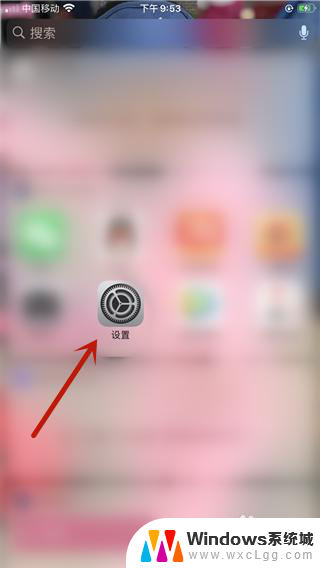
2.然后在里面需要保证无线网或者流量开启,并且需要打开蓝牙且蓝牙和耳机是相连的。耳机找不到但是不能超出蓝牙范围。然后点击【头像】进入。
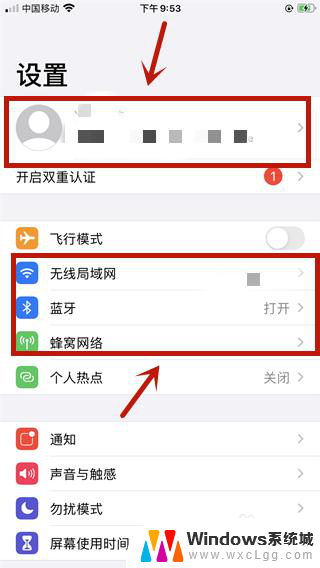
3.然后在进入的界面,点击【iCloud】选项。

4.然后在里面将【查找我的iphone】开启。
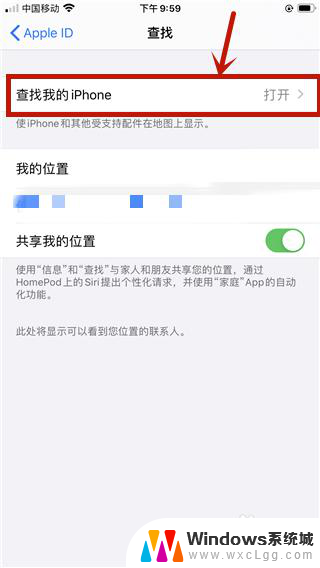
5.然后在设置接面点击【查找】选项。
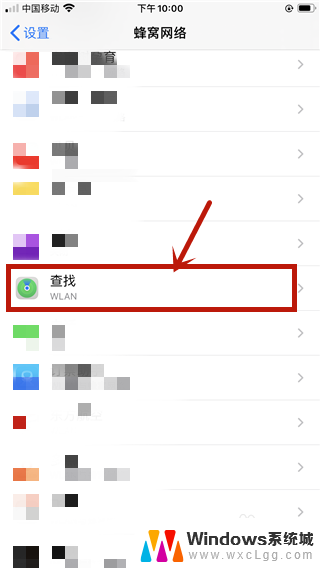
6.然后在里面开启WlAN或者流量查找。
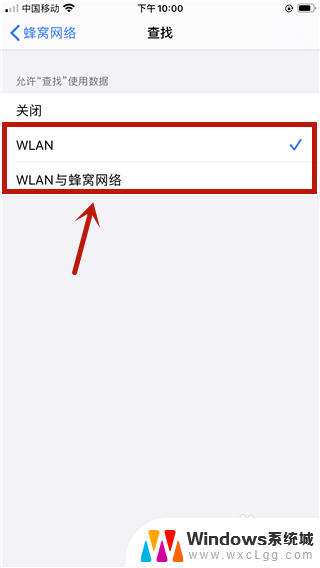
7.然后在手机桌面点击【查找】图标进入。
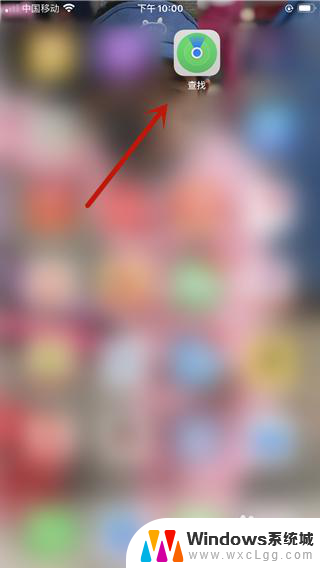
8.等待一会就可以定位到iphone的设备,其中就可以定位到耳机,我们就可以查找到耳机了。
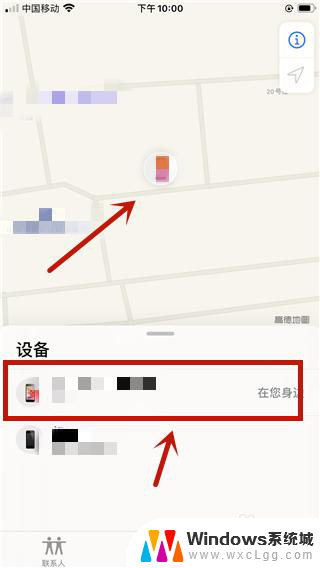
以上就是如何找到耳机的全部内容,如果您遇到这种情况,不妨根据我提供的方法来解决,希望对大家有所帮助。
怎么找到耳机 iphone耳机查找方法相关教程
-
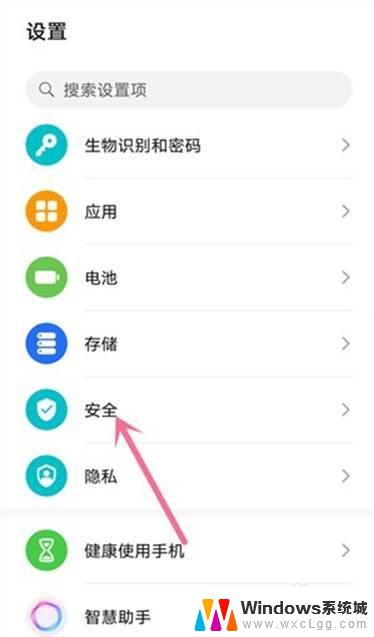 华为蓝牙耳机搜不到 怎样查找丢失的华为耳机
华为蓝牙耳机搜不到 怎样查找丢失的华为耳机2023-10-29
-
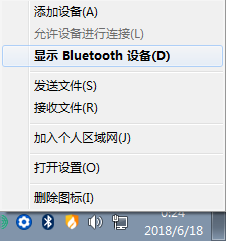 蓝牙耳机不显示设备怎么办 蓝牙耳机在播放设备中找不到
蓝牙耳机不显示设备怎么办 蓝牙耳机在播放设备中找不到2024-04-21
-
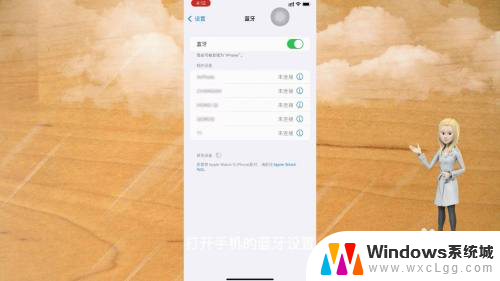 如何找回蓝牙耳机 蓝牙耳机丢失后怎么定位寻找
如何找回蓝牙耳机 蓝牙耳机丢失后怎么定位寻找2024-02-16
-
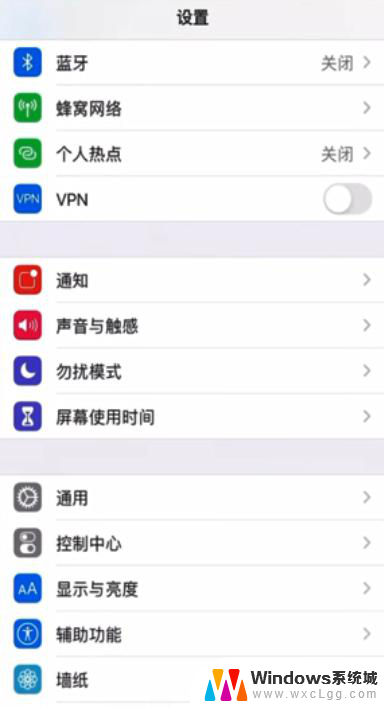 iphone怎么看耳机电量 苹果手机连接耳机后怎么查看电量
iphone怎么看耳机电量 苹果手机连接耳机后怎么查看电量2024-07-17
-
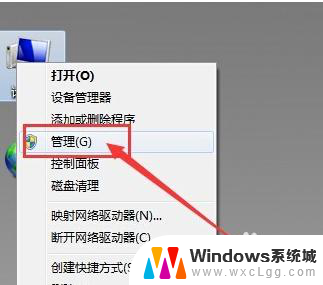 电脑耳机连不上 电脑插入耳机无法检测到怎么办
电脑耳机连不上 电脑插入耳机无法检测到怎么办2024-05-23
-
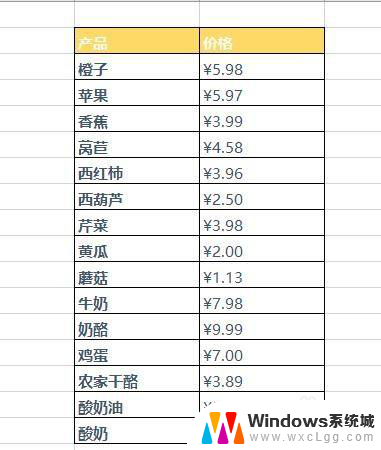 excel无法找到您所查找的内容 Excel查找数据提示无法找到原因
excel无法找到您所查找的内容 Excel查找数据提示无法找到原因2024-06-21
电脑教程推荐
- 1 固态硬盘装进去电脑没有显示怎么办 电脑新增固态硬盘无法显示怎么办
- 2 switch手柄对应键盘键位 手柄按键对应键盘键位图
- 3 微信图片怎么发原图 微信发图片怎样选择原图
- 4 微信拉黑对方怎么拉回来 怎么解除微信拉黑
- 5 笔记本键盘数字打不出 笔记本电脑数字键无法使用的解决方法
- 6 天正打开时怎么切换cad版本 天正CAD默认运行的CAD版本如何更改
- 7 家庭wifi密码忘记了怎么找回来 家里wifi密码忘了怎么办
- 8 怎么关闭edge浏览器的广告 Edge浏览器拦截弹窗和广告的步骤
- 9 windows未激活怎么弄 windows系统未激活怎么解决
- 10 文件夹顺序如何自己设置 电脑文件夹自定义排序方法